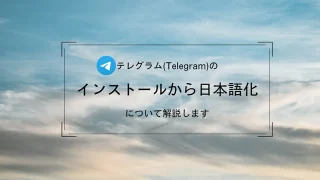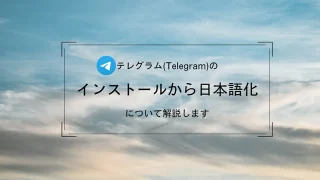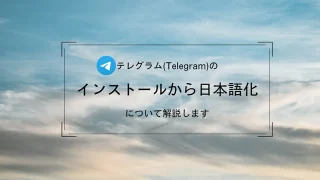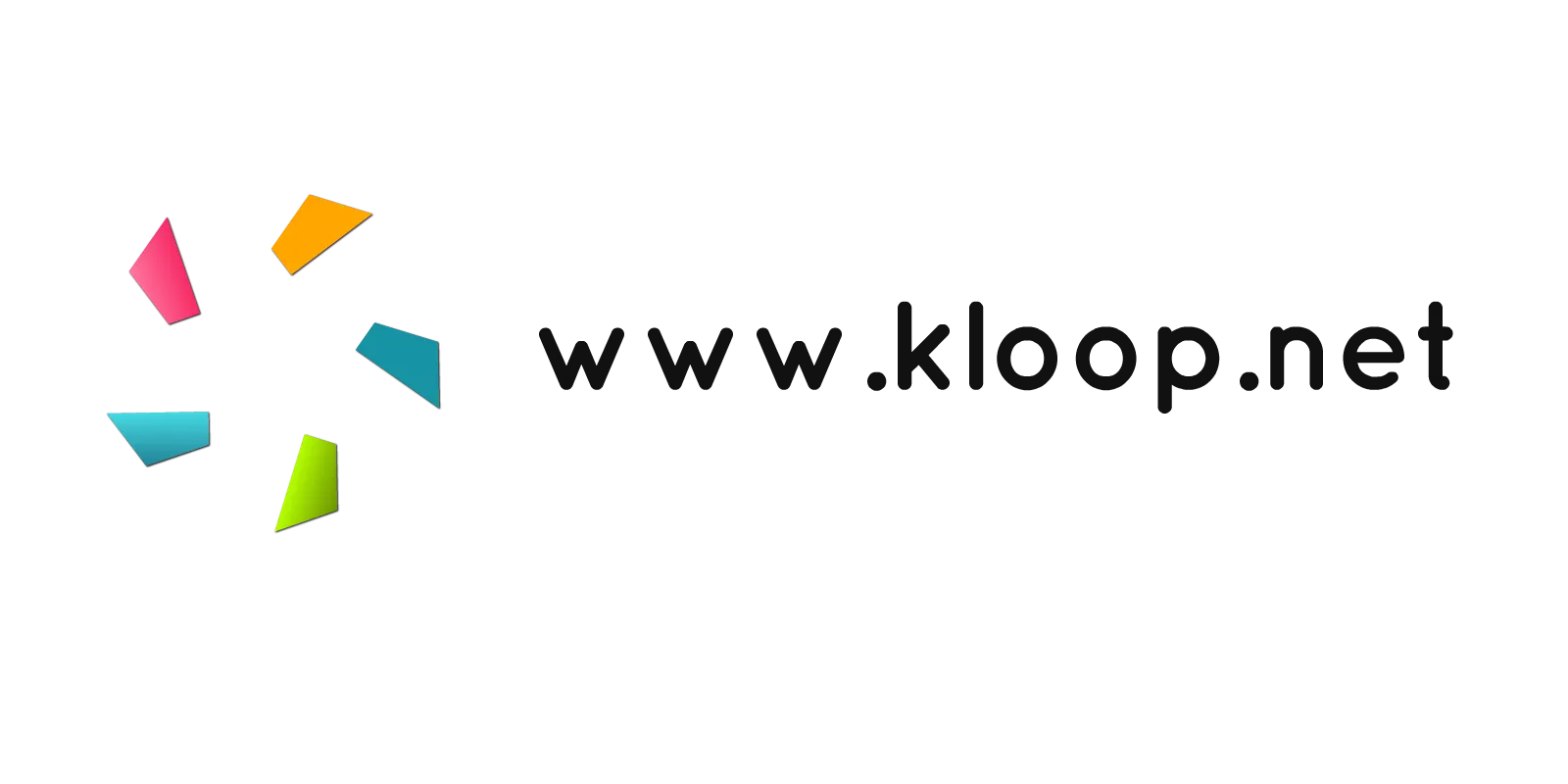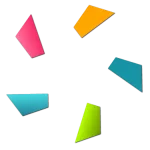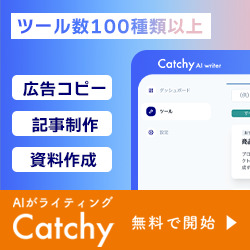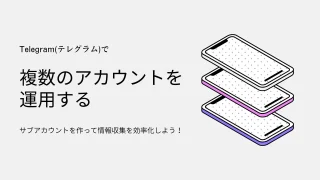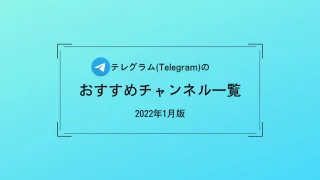こんにちは、kloopです。
今回はテレグラムを入れたら「必ずやるべきこと」を紹介します。初期設定と言ってもいいですね。
ログイン時間情報を隠したり、電話番号を隠したり。中でも一番重要なのが、複数端末でログインすること。
この操作を行わないと登録した端末を無くした時にめっちゃ困ります。
というか、二度とログインできなくなります。
SMS(ショートメッセージ)が届かない場合はこちらを確認してください。
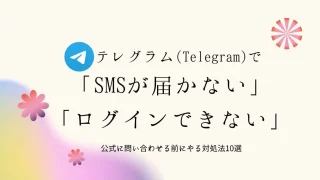
Telegram(テレグラム)のインストール後に必ずやること
作業項目一覧
- ログインできる端末を最低2つにする
- ログイン情報を隠す
- 電話番号を隠す
- 2段階認証を設定する(※追加)
- ユーザーIDを作成する
- 保存用メッセージの作成
- 日本語化設定
今回は特に重要な最初の3点+αを解説します。
※2023年5月3日乗っ取り被害が多いので追記しました
はじめに
1つの端末でしかログインしてない状態でスマホをなくしてしまうとかなり厄介な状態になります。
2021年4月頃に電話番号で認証するSMS認証は廃止されたため電話番号を所有していてもなかなか自分のモノと証明できないからです。
テレグラム運営に英語で連絡して1ヶ月近くの待機などザラにおきます。
そうならないためにも1つ目の「複数端末でログインする」だけでもやっておきましょう!
他にもログイン出来なくなる原因として乗っ取りなども多発しています。



こちらにまとめておきましたので、合わせて対策を取るようにしてください。
複数の端末でログインする
データは命の次くらいに大事なものです。複数の端末でログインしておくことで不測の事態に備えましょう。
一番大事なのが登録した端末とは別のサブ携帯、もしくはPCにもログインする、です
この設定を行うことでログインできなくなるコトはかなり減ります。
アカウントを作成した後にはこの方法で「メインスマホ」の他に、「サブスマホ」もしくは、「パソコン」でもログインするようにしてください。
テレグラムではLINEと違い、同じアカウントに複数の端末がログインができます。
つまり、スマホでもパソコンでも好きな端末で同じメッセージを確認できるということです。
また、スマホを落とした時でも別の端末から使ってるアカウントにアクセスでき、そのスマホに残ってるデータの削除なども即座にできます。
ただし、シークレットチャットに関しては受け取ったスマホにしか届きません。
シークレットチャットが開始されたスマホでのみメッセージのやり取りができます。
メインスマホ
初回登録時のスマホになります。このスマホに認証番号が届きます。
サブスマホ
テレグラムをインストールし、アカウント登録時の電話番号を入力してください。
ここでアカウントを追加しようとすると、電話番号ではなく「メインスマホ」のテレグラムメッセージにて認証番号が届きます。
それを入力して登録を完了させてください。


SMS(ショートメール)ではなく、テレグラムアプリに上記のような「メッセージ」として認証番号が届きますので間違えないようにしてください。
パソコン
ここも同じで、アカウント登録時の電話番号を入力してください。
電話番号ではなく「メインスマホ」のテレグラムメッセージに認証番号が届きます。
それを入力して登録を完了させてください。


新しく別端末でログインがされるとこのような通知が届きます。
ログイン情報を隠す
通常の設定のままだとログイン情報が相手にも表示されます。


自分の活動時間が相手にわかってしまうので、プライバシーの観点から非表示にすることをオススメします。
設定方法
テレグラムを起動して右下の「設定」をタップ
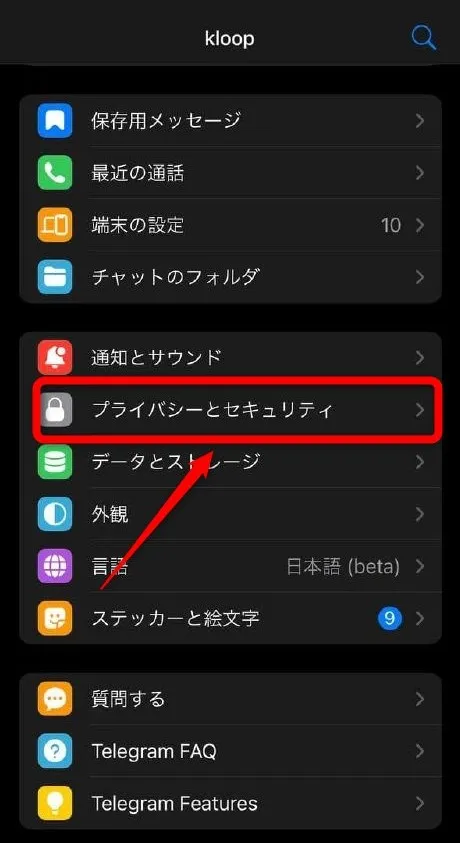
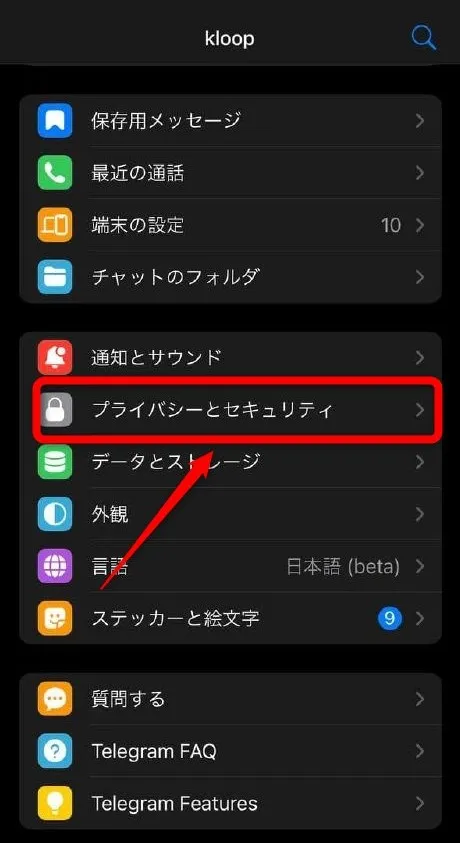
「プライバシーとセキュリティ」をタップ
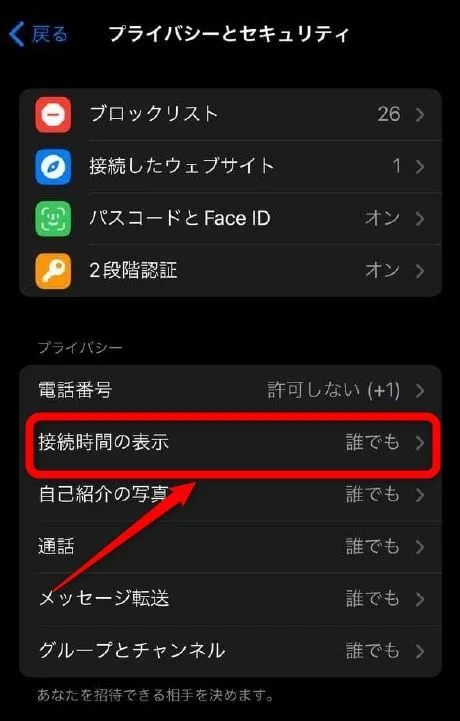
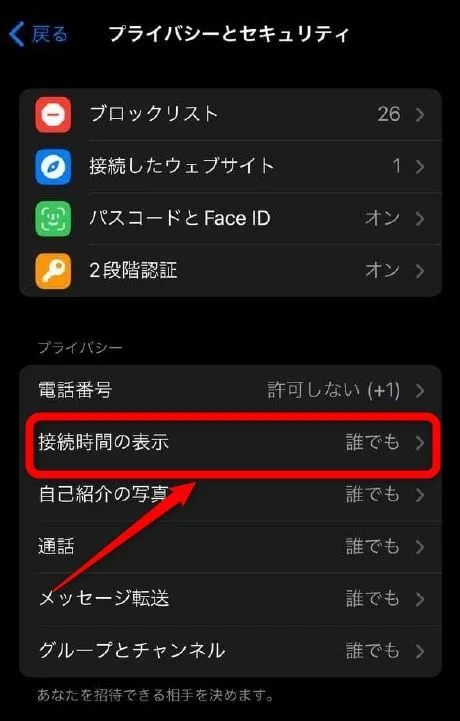
「接続時間の表示」をタップ
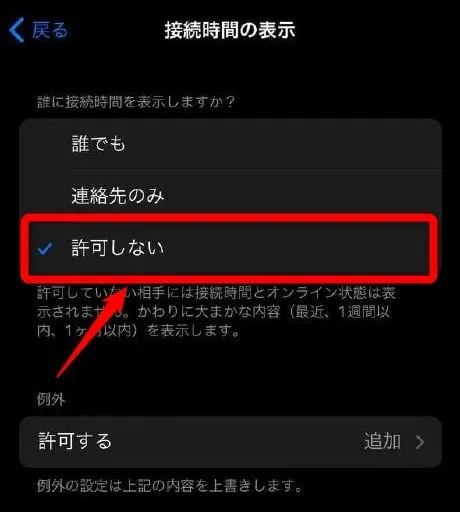
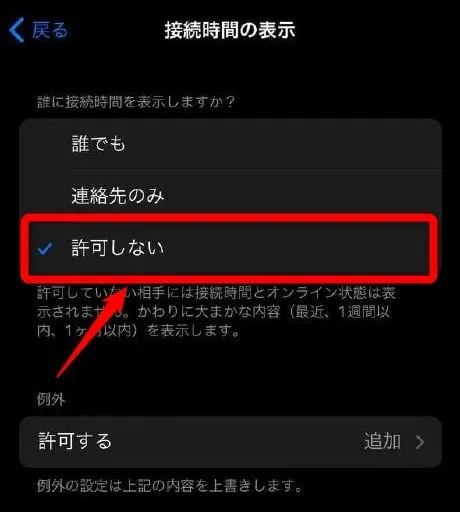
「許可しない」を選択
この「許可しない」設定にすると、「オンライン」以外の状態の時は、
- 最近 (1秒から2〜3日の間)
- 1週間以内 (3~7日の間)
- 1ヶ月以内 (6〜7日から1か月)
- かなり前 (1か月以上。この状態表示はブロックされたユーザーにも表示されます)
とざっくり表示になります。
電話番号を隠す
初期設定では相手に電話番号が表示されます。
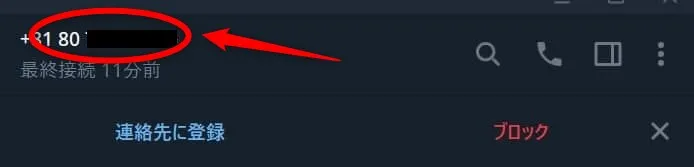
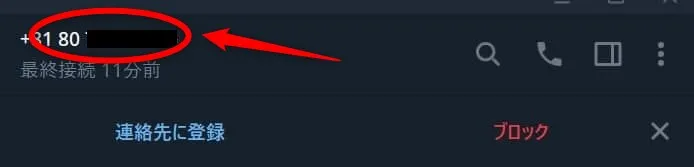
知らない相手に電話番号を晒すのはトラブルの元ですね。
セキュリティ的にもよくないのでこちらも非表示にしておきましょう。
設定方法
「設定」をタップ
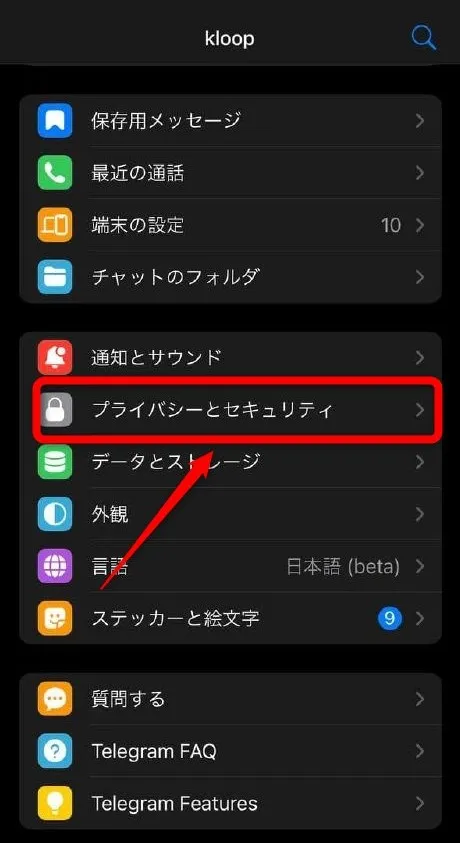
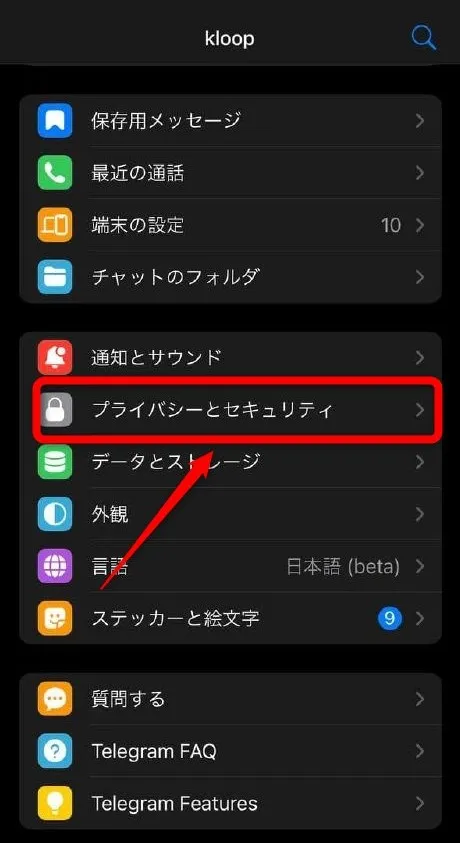
「プライバシーとセキュリティ」をタップ
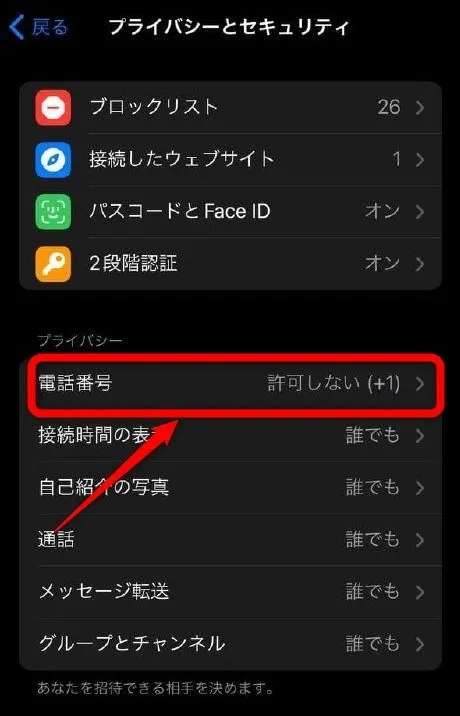
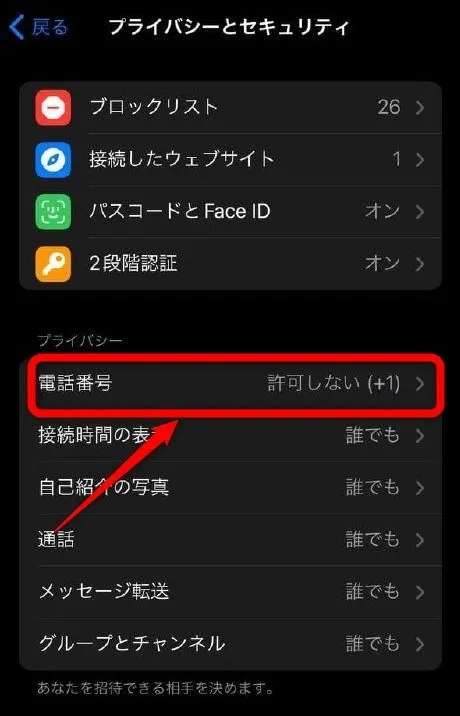
「電話番号」をタップ


誰と電話番号で繋がりますか?項目から「許可しない」を選択
2段階認証を設定する
最近テレグラムの乗っ取りが流行っています。
こちらに詳細をまとめましたが、この設定を怠るとこの乗っ取りが容易になってしまいます。
セキュリティ上、最重要項目です。



この設定で乗っ取り犯からの攻撃はかなり防げます。
設定箇所
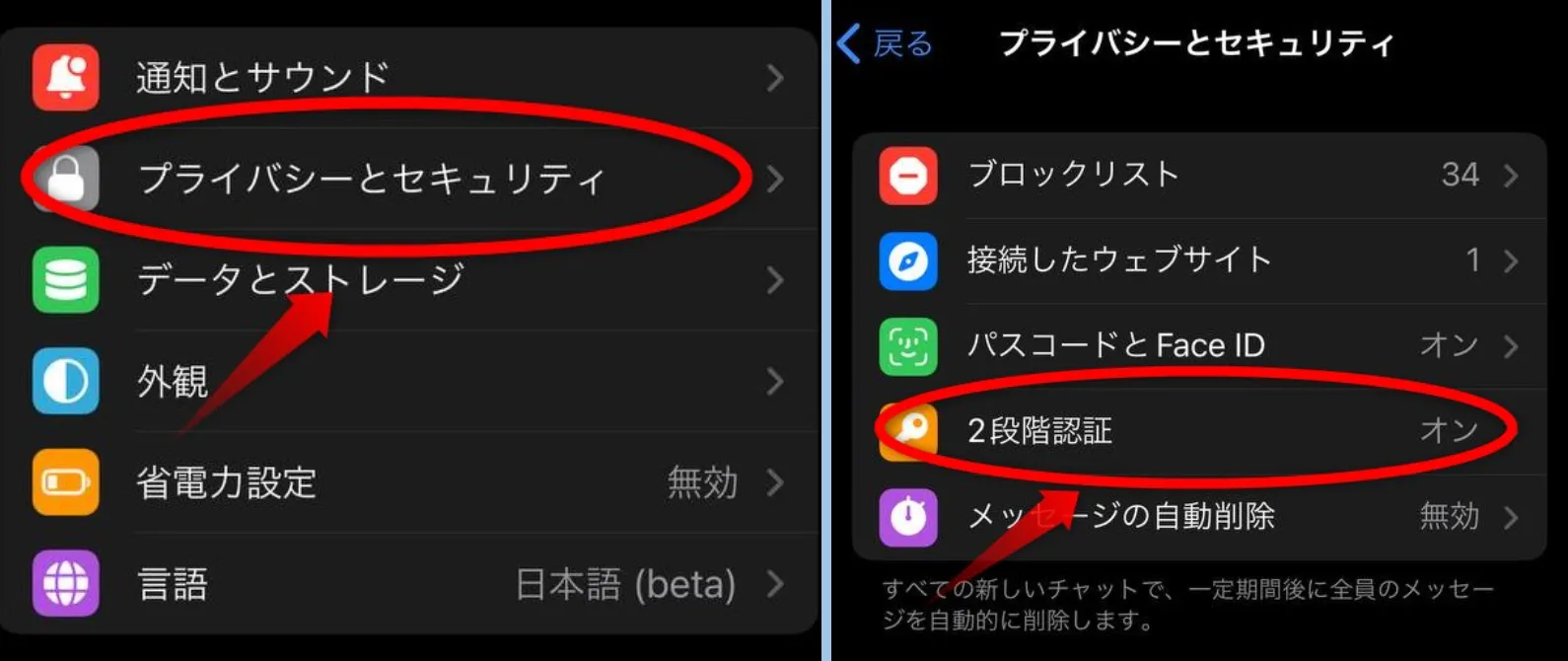
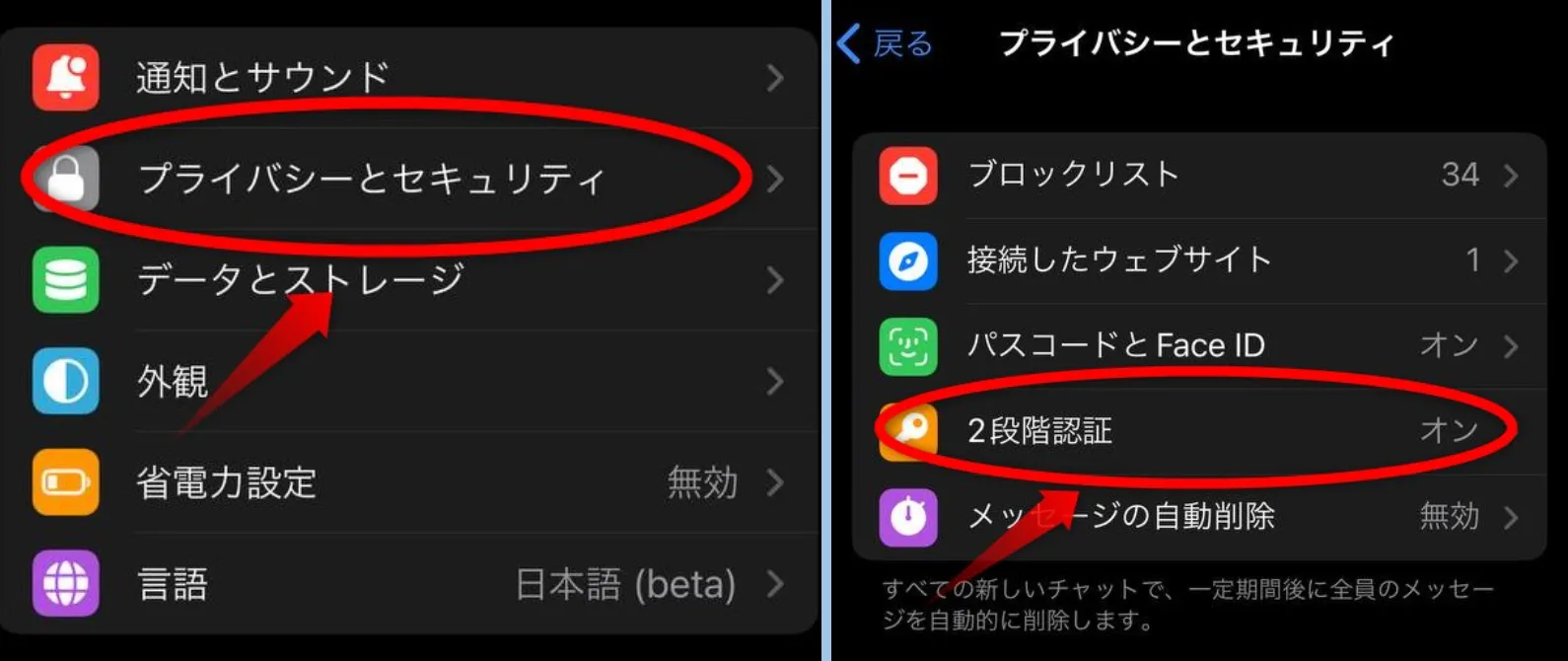
「設定」→「セキュリティとプライバシー」から「2段階認証」を選択して、設定を行ってください。


2段階認証がオンになっていればOKです。
復旧用メールアドレス設定


ついでに2段階認証パスワードの復旧用メールアドレスも登録しておきましょう。
画像のexample@example.com部分に自分のメールアドレスを入力して登録します。
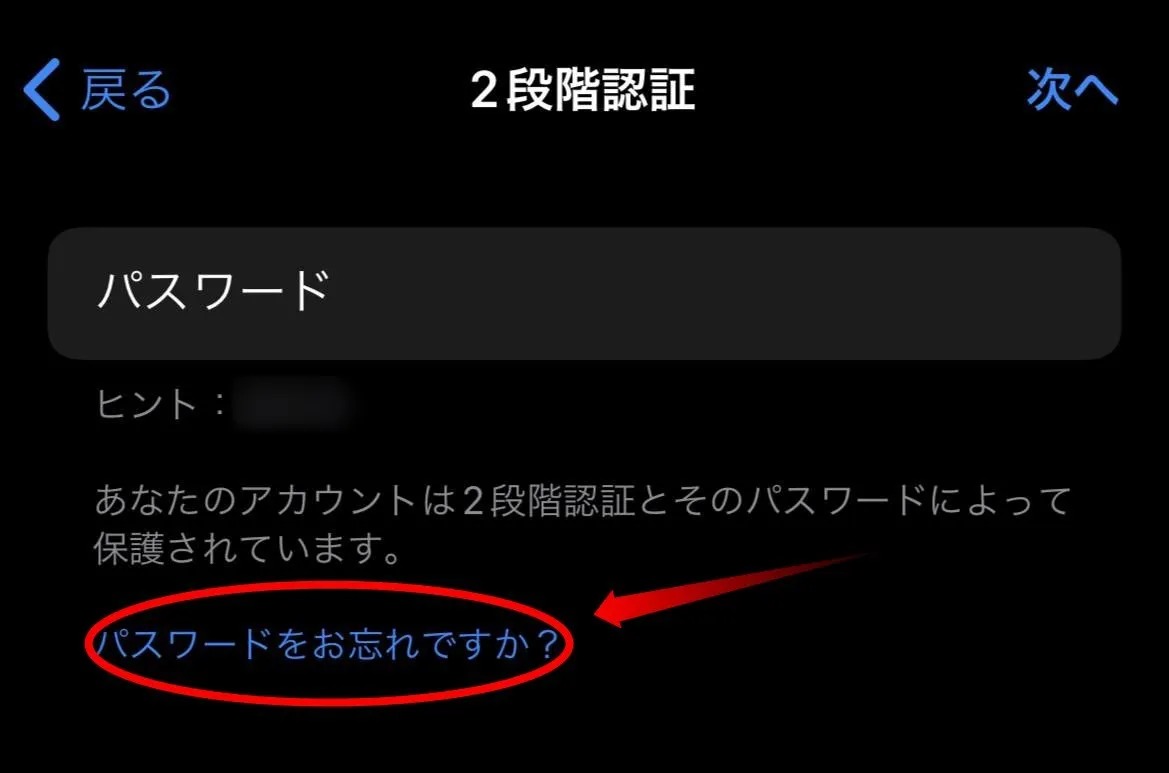
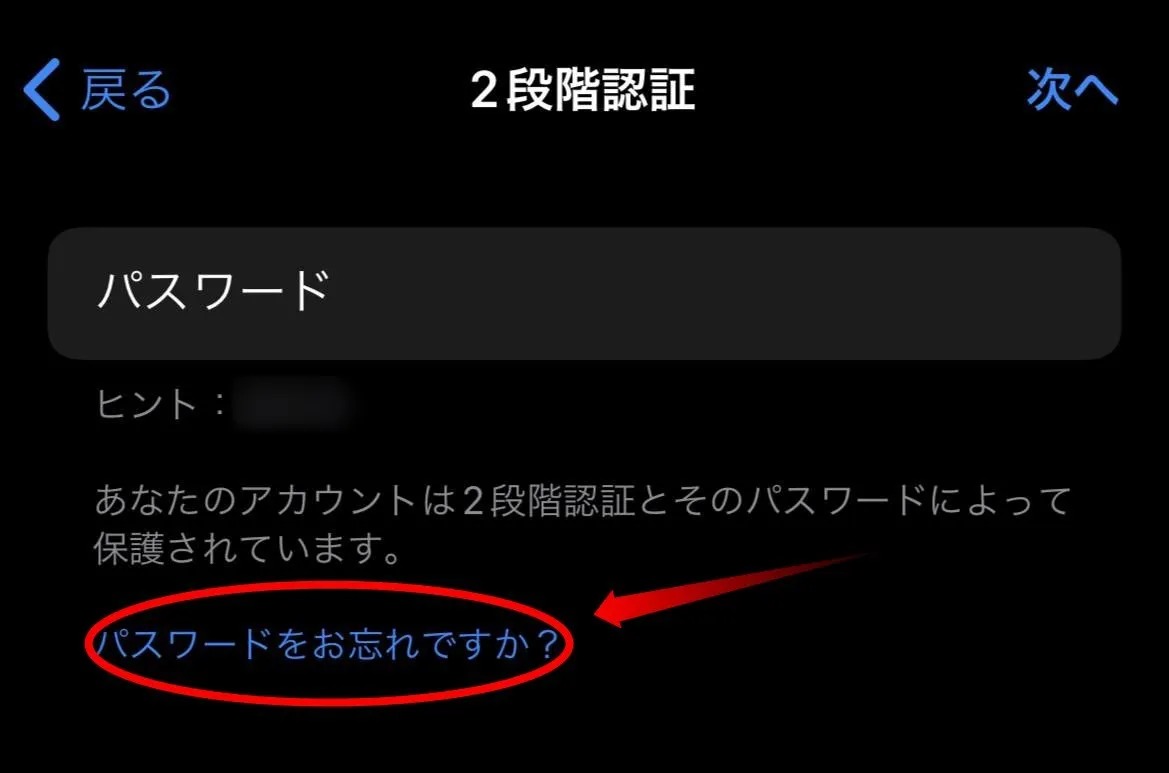
ここをタップすると回復用のリカバリーコードが登録したメールアドレス宛に送信されます。
まとめ
端末を無くすなどのヒューマンエラーは絶対に防げません。その状態で何もバックアップしてないってのはまずいですよね。
最低限複数端末に登録するなどの対策はするようにしてください。
補足
ちなみにログインしていたアクティブな端末は、「設定」→「端末の設定」ここから参照可能です。
必要のないものは削除(セッションの終了)するようにしましょう。
スマホを無くした時には必ずサブ端末からセッションの終了を行ってください。
あと日本語にすると読みやすいからこちらの記事もどうぞ。